Pengalaman Pengguna Kolaborasi
Setelah kolaborasi dibentuk, anggotanya dapat mulai bekerja dengan environment yang dibagikan. Dalam panduan ini, kita akan membahas semua keunikan dari proses ini.
1. Environment yang dibagikan dapat dengan mudah dibedakan dari yang biasa melalui ikon khusus dan tag pemilik.
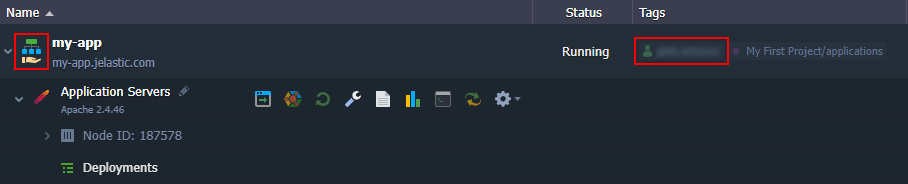
2. Anda dapat mengklik label nama pemilik di kolom Tags untuk dengan cepat memfilter environment yang dibagikan berdasarkan akun utama.
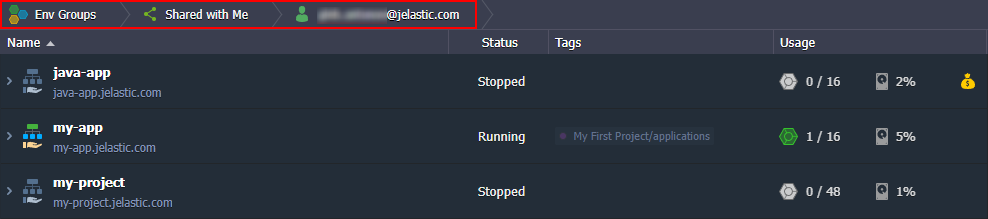
3. Pada tab Env Groups > Shared with Me, Anda dapat melihat daftar lengkap environment dan grup yang dibagikan.
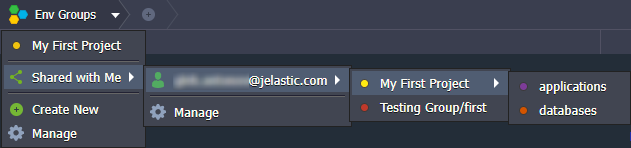
Anda tidak dapat menambahkan environment yang dibagikan ke grup pribadi Anda.
Selain itu, seluruh pohon grup dapat terlihat ketika mengelola grup environment.
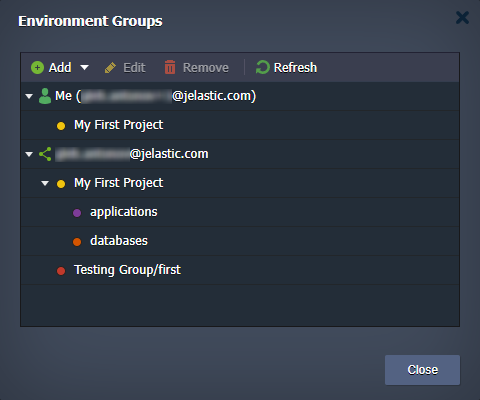
4. Proses pengelolaan environment yang dibagikan sama seperti untuk yang biasa. Namun, pemilik akun utama dapat membatasi beberapa opsi.

Anda dapat memeriksa peran dan daftar kebijakan yang diizinkan untuk sumber daya yang dibagikan di bagian Settings > Shared with Me akun.
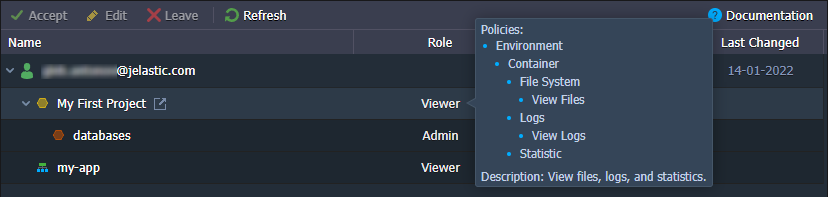
Anda dapat memeriksa peran untuk environment yang dibagikan tertentu dengan pergi ke bagian Settings > Collaboration. Secara default, anggota kolaborasi hanya dapat melihat diri mereka sendiri dan tidak dapat mengelola hak. Namun, kemungkinan ini dapat dibagikan oleh pemilik environment melalui peran dengan kebijakan Kolaborasi.
5. Manajer Tasks melacak semua tindakan yang dilakukan dengan environment yang dibagikan dan menyediakan ikon khusus untuk operasi yang inisiasi oleh akun lain. Arahkan kursor ke ikon ini untuk melihat email anggota kolaborasi yang sesuai.

6. Jika diberi kemampuan untuk membuat environment, Anda akan melihat dialog pemilihan Environment Owner setelah mengklik tombol New Environment di bagian atas dashboard.
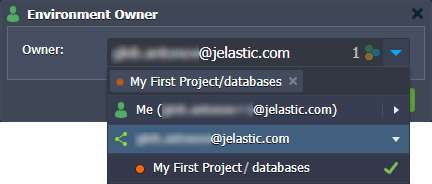
Di sini, Anda dapat memilih akun dan grup untuk membuat environment Anda.
Jika Anda memiliki izin untuk menginstal paket dari Marketplace, bidang Owner akan ditambahkan ke jendela instalasi.
Batasan pemilik yang dipilih secara otomatis diterapkan ke wizard topologi atau jendela instalasi (untuk paket yang diimpor dan Marketplace).
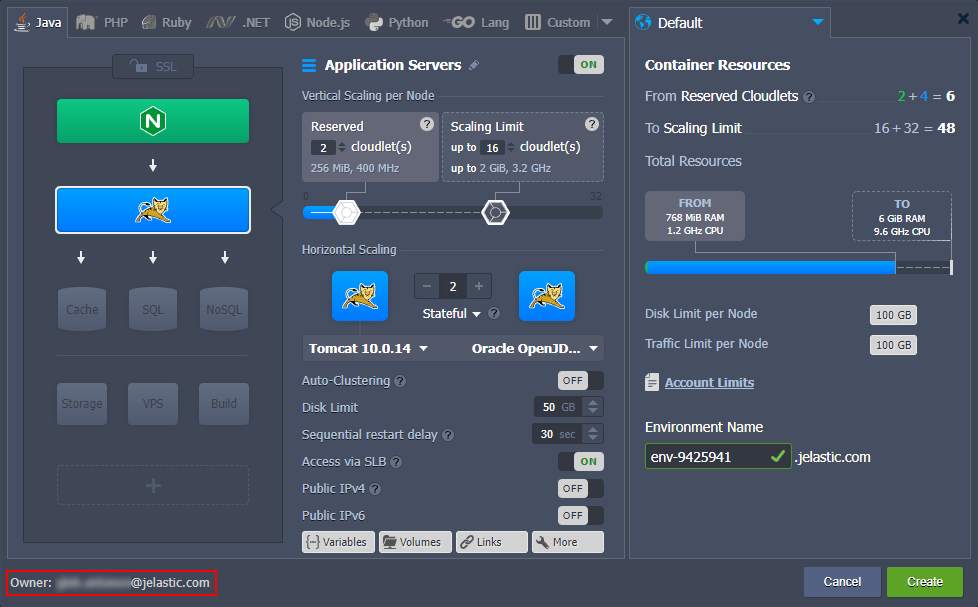
Secara default, anggota kolaborasi tidak dapat melihat informasi harga, dan hanya data sumber daya yang disediakan dalam wizard topologi (seperti yang ditunjukkan pada gambar di atas). Namun, pemilik environment dapat membagikan kemungkinan ini melalui kebijakan Estimasi Biaya / Riwayat Penagihan. Kolaborator menerima notifikasi email tentang tindakan (peringatan beban, penyesuaian otomatis, reset password, dll.) yang mereka inisiasi tetapi tidak tentang tindakan yang diambil oleh kolaborator lain atau pemilik akun.
Ketika membuat atas nama akun yang berbeda, wizard topologi menampilkan pemilik environment yang sesuai di sudut kiri bawah.